今天使用电脑发现自己的24K纯塑料高配笔记本买来不到半年的时间,随着各类“资源”越来越多开机时间已经由原来的8秒上升到几十秒,这还得了,连忙从网上综合总结了几条解决电脑开机速度变慢的方法(补充:最后发现效果只能提升几秒,ԾㅂԾ,,主要原因是以为windows系统升级,将电源的快速启动选项给关闭了)当然了解这些办法还是有助于你延长计算机的使用寿命。
Windows10系统启用快速启动
先说下我的电脑变慢的主要原因,由于Windows系统升级,将我电脑中的启用快速启动选项给关闭掉了,重新打开方式如下
点击左下角Windows,在设置窗口中搜索电源和睡眠,之后点击其它设置(你也可以从控制面板中打开),
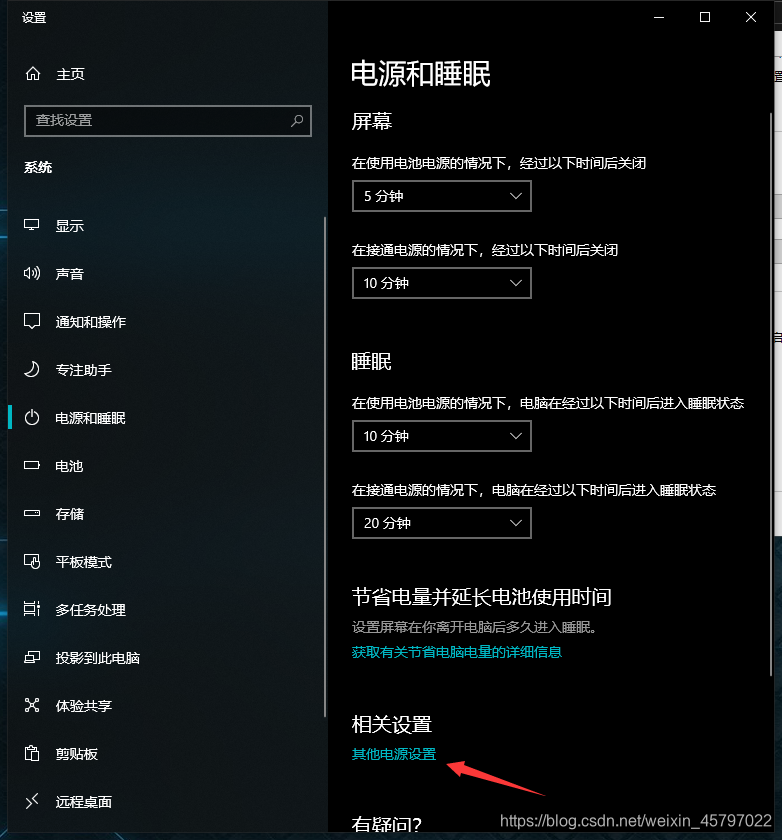
之后点击选择电源按钮的功能,
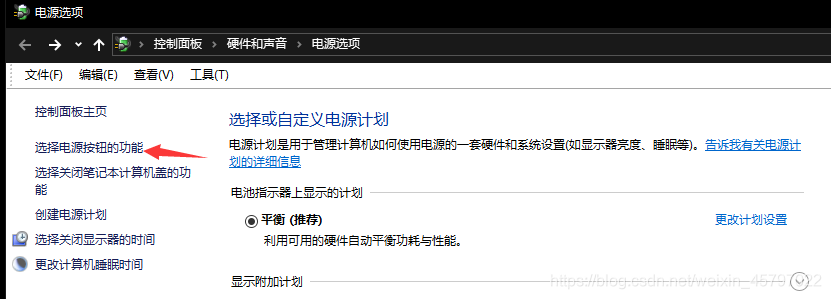
你会发现你的启用快速启动没选中,点击更改当前不可用的设置,选中保存就可以了。
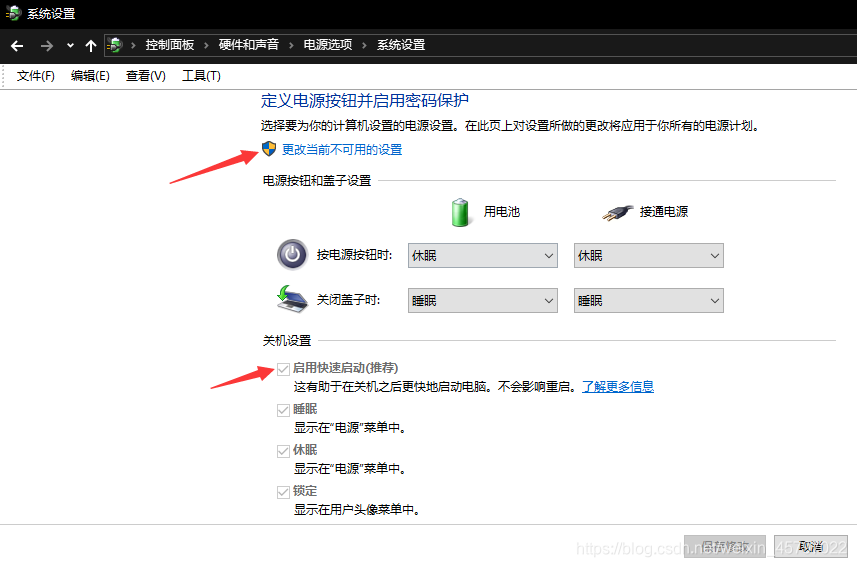
下面来进入正题:电脑开机速度变慢,使用时间长老化是一方面,但更重要的还是因为个人使用习惯不好所导致的(当然不排除360等杀毒软件有点流氓或者系统升级等不可抗力,ԾㅂԾ,)。
一、定时清理电脑内灰尘
电脑内的灰尘容易造成部件加快老化,导致硬件的运行迟钝,甚至导致一些因接触不良而无法正常开机。比如风扇,不及时的清理容易造成电脑的温度过高,则就容易电脑开机慢。因此要定时电脑内的灰尘。
台式机电脑:应该定时地关闭计算机,打开机箱,用吹风机或者冷风机吹吹,能有效地清理灰尘。
笔记本电脑:手残玩家和土豪们还是建议到售后和一些专业的清理商店进行定时清洗。若是大神,那么肯定自己动手来清理划算。
附上清理教程
台式机电脑手动清理灰尘方法
笔记本电脑手动清理灰尘方法
二、开机启动项的优化
关闭有些不必要的启动项,禁止其开机自启动,开机启动项就保留杀毒软件以及一些系统必须的进程,其它都可以看情况禁用掉。
查看优化的方法:(以win10为例)
1、Ctrl+Shift+Esc键,弹出任务管理器,点击启动选项,经不是系统必须的程序根据个人使用情况禁用掉。如果遇到不懂的启动项目,可以去网络上查明下具体的用处。
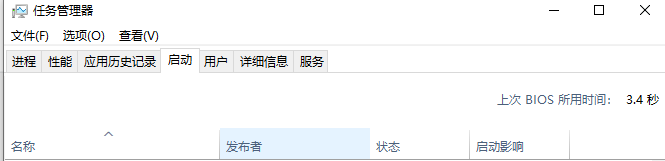
2、现在大多杀毒软件都有开机启动项管理,可以直接在杀毒软件中禁用不需要使用的启动项。
三、把虚拟内存设置成比较大的空间
内存是用于程序的运行,所以内存的空间比较大,能保证程序运行比较快,这样开机启动的时候,程序的启动就能快了。尤其是电脑配置相对比较低的电脑,建议把虚拟内存设置大点,有利于电脑的开机。
设置方法:(win10系统)
1、找到“计算机”,右键点击“属性”,点击“高级系统设置”

2、在弹出的窗口的“高级”选项卡,点击性能列表的“设置”
3、在“性能选项”窗口的“高级”选项卡中,有个虚拟内存,然后点击“更改”,选定自定义,然后进行虚拟内容的扩大,只要在符合容量要求内均可,但是也不宜过大。
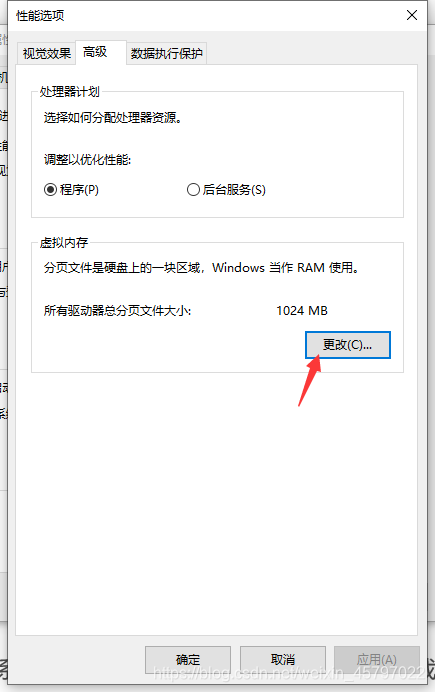
四、电脑桌面不要放太多文件和图标,软件尽量不要安装在c盘
这是很多电脑小白经常容易犯的一个错误,安装的所有软件不会修改默认安装地址,全都放在了C盘。殊不知电脑的启动都是从C盘进行加载,C盘内容过多就会容易导致开机运行速度慢。内存主要是在C盘运行,如果过多软件,内存空间变小,开机当然就慢,所以尽量把软件安装在非C盘。尤其是很多人的桌面都是各种各样的图标或者快捷方式,这样系统每次开机就要加载一遍,需要一定的时间和空间。
五、定时进行磁盘碎片的整理
这是清理系统的一个办法(比较实用),有一些卸载或者垃圾文件会让电脑在开机的时候加载负重,所以开机速度就减慢,因此定期进行磁盘碎片的整理有利于开机速度的加快。尤其是C盘的整理,还是非常必要。
具体方法:
1、打开计算机,然后点击要清理的硬盘,右键的菜单栏,点击“属性”

2、然后弹出的框中,点击“磁盘清理”
3、然后就会弹窗磁盘清理的选项框,进行选项选择,然后点击确定,就会开始进行磁盘清理。
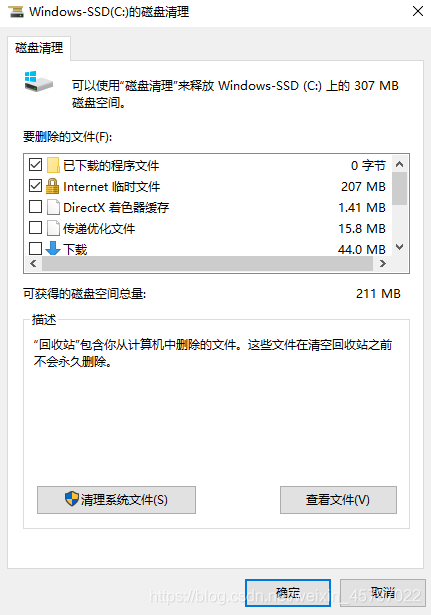
六、删除注册表里的启动项
小白不建议使用,电脑开机速度慢,绝大部分的原因是由于开机启动项过多,导致系统开机进入系统比较慢,得把全部的启动项都启动了,才能正常进入系统。所以要想提升开机速度,就要把启动项减到最低,没有必要的启动程序全部删除。删除启动项就得在注册表里删除,注册表里有两个位置都是启动项。
删除的具体步骤:
1、首先windows+R键,弹出运行对话框,在里边输入regedit打开注册表编辑器。
2、然后按照这个顺序找到这个根键,HKEY_CURRENT_USER\Software\Microsoft\Windows \CurrentVersion\Policies
\Explorer\Run,右侧那个框里的就是启动项,把一些无用的启动程序直接删除,就OK。
3、第二个位置是HKEY_LOCAL_MACHINE\Software\Microsoft\Windows\CurrentVersion\Policies\Explorer\Run,同样的右侧也是启动项,把一些没用的,也删除了。
七、杀毒软件的使用
杀毒软件应选用占用内存较少的杀毒软件并且只装一个,有些人为了杀毒效果,安装多个杀毒软件,这个是会让电脑更慢的,因此最好只选择一款杀毒软件。而且因为杀毒软件需要进行开机启动,所以尽量找占用内存少的杀毒软件,或只装一个辅助杀毒软件。
下面推荐几个我觉得还ok的杀毒软件:
付费软件
卡巴斯基:本人使用,联想电脑购买时与卡巴斯基合作自带的,俄罗斯的一款付费杀毒软件,广告是真的少,不会像某些杀毒软件动不动就弹窗电脑有垃圾了,该清理了,最新版没有占用内存多的问题,但占用CPU多,CPU一般的机子不建议使用。
诺顿:没用过,网上评语:“诺顿的防火墙和监控是一流的,查杀能力不是特别强,为了避免误删。防网页挂马较弱。”
NOD32:没用过,网上评语:“查杀能力不错,因为进入中国市场时间不长监控和防火墙没有那么严谨,但还不错。防网页挂马较差,自我保护机制较弱,需要装防火墙来保护它,不然很危险。”
免费软件
电脑管家:本人用过,看网上风评不是特别好,但电脑管家工具箱里新出的几个功能可谓业界良心,尤其是其中的权限雷达,妈妈再也不用担心各种流氓软件的弹窗广告了。
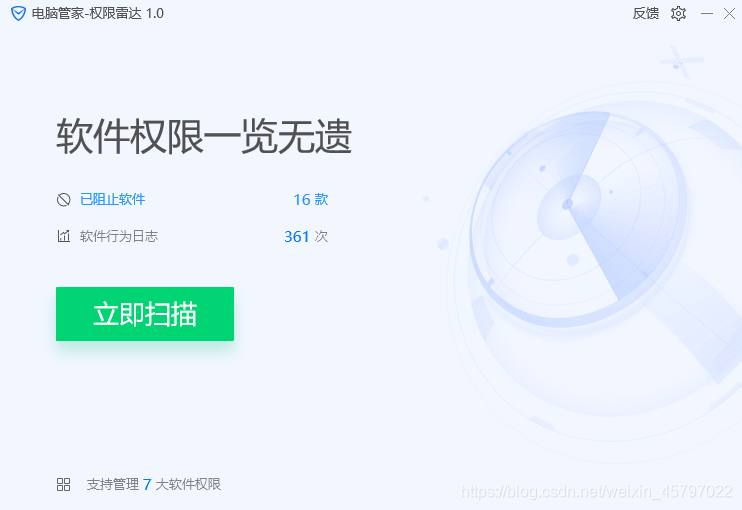
360杀毒软件:本人用过,作为免费杀毒软件的先驱,360正是由于它的免费打破了收费杀毒软件垄断的局面,功能也相当齐全。奈何360后面确实变得有些流氓。。。用了一阵子你的电脑上就会充斥各种家族系产品,令人防不胜防,如果不嫌此次点击取消那些小对勾麻烦的话,还是推荐使用的,毕竟360的许多功能还是相当实用的,目前也有类似于电脑管家的权限雷达等良心程序。
火绒:没用过,风评还不错,主要是用来防流氓和简单的安全防护,杀毒能力一般般,但相较于国内其它软件,大小只有十几M,这么轻巧的综合软件可不多见了。